文章目录
一、为什么要管理员权限?
每次在CMD里输入net start或regedit时弹窗报错?90%的新手都会遇到这个灵魂拷问!(别问我怎么知道的,都是血泪教训)💡Windows系统出于安全考虑,默认以普通用户身份运行CMD。当你需要执行系统级操作时,必须获取管理员权限才能"施展魔法"!
二、必杀技合集(总有一款适合你)
方法1:右键大法(最简单)
- 在桌面/开始菜单找到
命令提示符 - 长按Shift键右键它
- 选择
以管理员身份运行
(重要提示:Win10之后改叫"终端管理员",但操作逻辑一致)
方法2:搜索框直通车
- 按下
Win+S召唤搜索框 - 输入
cmd - 直接按
Ctrl+Shift+Enter三键齐发!!!
(这个快捷键组合绝对要记在小本本上)
方法3:运行窗口秒开
Win+R打开运行窗口- 输入
cmd - 不要直接回车! 按住
Ctrl+Shift再点确定
(手速要快,姿势要帅)
方法4:任务管理器黑科技
Ctrl+Shift+Esc召唤任务管理器- 点击左上角
文件→运行新任务 - 勾选
以系统管理权限创建此任务 - 输入
cmd回车
(适合系统卡死时抢救操作)
方法5:创建快捷方式(懒人专属)
- 桌面右键新建快捷方式
- 输入位置:
%windir%\system32\cmd.exe - 右键属性→快捷方式→高级
- 勾选
以管理员身份运行
(从此双击即开挂)
三、验证是否成功
看到命令行窗口标题栏显示**“管理员”**字样才算真正成功!测试命令:
net session > nul 2>&1 && echo 成功 || echo 失败
(这个检测命令建议收藏)
四、常见翻车现场急救包
问题1:灰色按钮点不了?
- 检查账户控制设置:控制面板→用户账户→更改用户账户控制设置→不要拉到最低
- 尝试新建管理员账户(公司电脑可能被域控限制)
问题2:执行命令闪退?
- 可能是杀毒软件拦截,暂时关闭防护
- 检查命令语法是否正确(管理员权限≠万能)
问题3:提示"拒绝访问"
- 右键属性→兼容性→以管理员身份运行此程序
- 检查文件/注册表权限(可能需要takeown命令)
五、高危操作警示灯 🚨
获得管理员权限后:
- 慎用
format命令(别问我磁盘怎么没的) del /f /s *.*是核弹级操作- 修改注册表前一定要备份!!!
- 远程执行命令要三思(你不想成为内网穿透的罪魁祸首吧)
六、进阶技巧(老司机必备)
- 自动获取权限脚本:
@echo off
%1 %2
ver|find "5.">nul&&goto :st
mshta vbscript:createobject("shell.application").shellexecute("%~s0","goto :st ","","runas",1)(window.close)&goto :eof
:st
cd /d "%~dp0"
rem 你的命令放在这里
- 永久开启管理员模式(危险!):
Windows Registry Editor Version 5.00
[HKEY_LOCAL_MACHINE\SOFTWARE\Microsoft\Windows\CurrentVersion\Policies\System]
"FilterAdministratorToken"=dword:00000001
七、替代方案推荐
觉得CMD不够酷?可以试试这些新玩具:
- Windows Terminal(微软官方神器)
- PowerShell(更强大的脚本功能)
- Git Bash(Linux命令党的福音)
写在最后
管理员权限是把双刃剑,用得好可以优化系统,用不好可能直接重装系统(别问我是怎么知道的)。建议日常操作还是用普通模式,需要时再开启管理员权限。记住:能力越大,责任越大! 💪
(实战小测验:不借助鼠标,你能用几种方法打开管理员CMD?欢迎在评论区battle~)




















 5063
5063

 被折叠的 条评论
为什么被折叠?
被折叠的 条评论
为什么被折叠?








